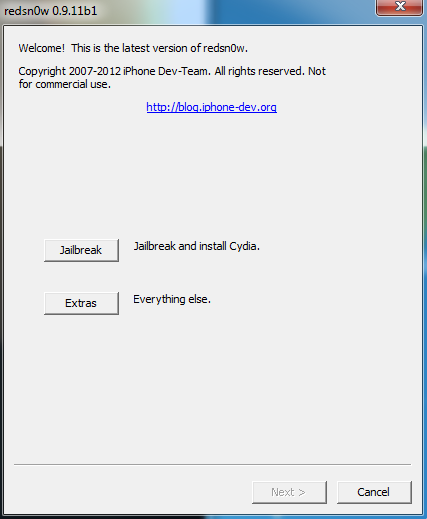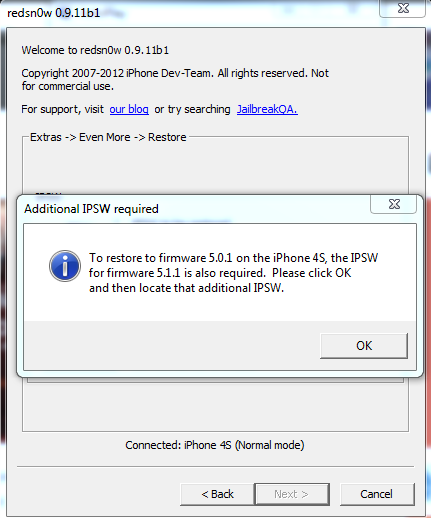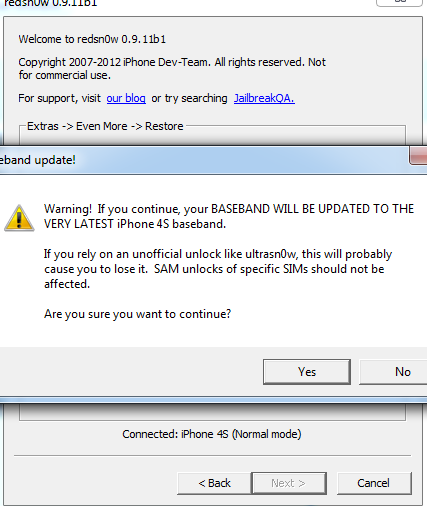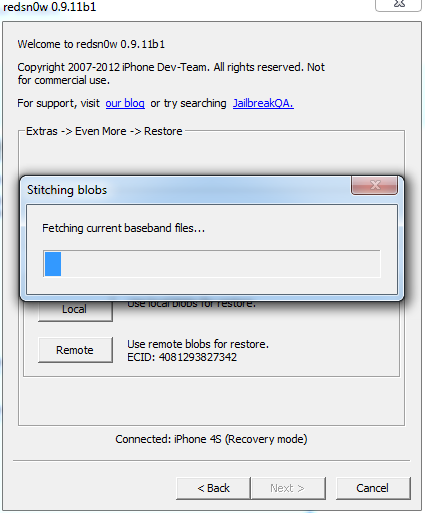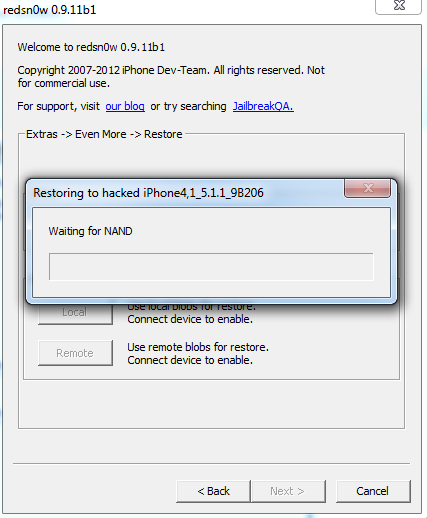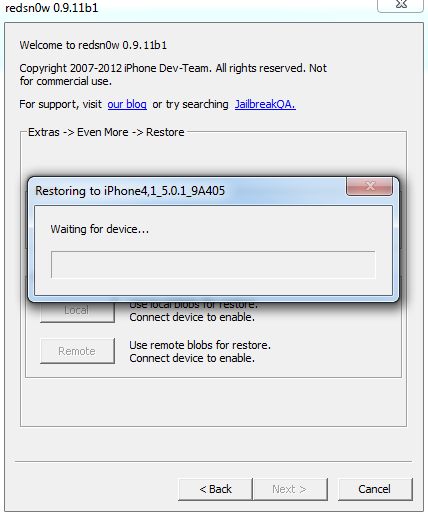Acum cateva zeci de minute cei de la Dev Team au lansat redsn0w 0.9.11 beta 1, o versiune a redsn0w care ne permite sa facem restore fara sa utilizam iTunes si sa facem downgrade de la iOS 5.1/5.1.1 la iOS 5.0.1 sau 5.1. Totul functioneaza cu ajutorul unui hack conceput de catre Dev Team special pentru iPhone 4S, iPad 2 si iPad 3, singurele dispozitive pentru care nu puteam face downgrade la o versiune de iOS pentru care Apple nu semna un SHSH. Restul iDevice-urilor lansate inainte de iPad 2 puteau folosi redsn0w pentru a face downgrade, iar acest tutorial nu li se aplica.
Pentru a urma acest tutorial trebuie sa aveti un SHSH salvat pentru versiunea de iOS la care doriti sa faceti downgrade ori restore, iar daca nu aveti un asemenea SHSH atunci nu incercati inutil procesul pentru ca el nu va functiona. Acest proces face update de baseband la toate dispozitivele doarece instaleaza cea mai recenta versiune a iOS, deci daca aveti un iPhone 4S pe care il decodati cu Gevey sau ultrasn0w, atuci NU urmati tutorialul. Daca aveti un iPhone 4S decodat cu SAM, atunci Dev Team spune ca nu ar trebui sa aveti probleme. Dev Team nu a testat suficient de bine tutorialul pe iPad 3 GSM, deci s-ar putea sa nu aveti rezultate prea bune cu acest dispozitiv.
Tutorialul se aplica pentru :
- iPhone 4S;
- iPad 2;
- iPad 3.
Tutorialul functioneaza numai cu iOS 5.0.1/5.1, nu incercati sa faceti restore pe iOS 4.x.
Pasul 1
Descarcati de aici versiunea de iOS la care vreti sa faceti restore.
Descarcati de aici iOS 5.1.1(sau o versiune mai recenta daca cititi acest tutorial dupa lansarea iOS 5.1.2/5.2/6.0, etc)
Pasul 2
Descarcat redsn0w 0.9.11 beta 1 de aici: Windows, Mac. Este bine sa verificati blogul Dev Team pentru versiuni mai recente.
Pasul 3
Conectati terminalul la PC/Mac. In Windows mergeti in folderul in care ati descarcat redsn0w, faceti click dreapta pe executabil, selectati Properties iar din meniul nou deschis mergeti la Compatibility si bifati Run this program in compatibility mode for dupa care selectati Windows XP, apasati Apply, apoi ok si faceti dublu click pe executabil. Pe Mac doar deschideti redsn0w.
Pasul 4
In redsn0w mergeti in Extras>Even More>Restore.
Pasul 5
Apasati butonul ISPW si localizati ipsw-ul descarcat la pasul 1. Aici veti alege IPSW-ul versiunii de iOS la care vreti sa faceti restore.
Dupa ce alegeti acel ipsw veti primi eroarea din imaginea de mai sus care va spune ca trebuie sa localizati si ipsw-ul pentru iOS 5.1.1(sau ce versiune mai mare exista). Apasati OK si localizati ipsw-ul.
Pasul 6
Dupa ce primiti mesajul de avertizare privitor la update-ul de baseband terminalul vostru ar trebui sa intre automat in DFU Mode. Daca nu intra automat in DFU Mode, atunci urmati pasii de mai jos pentru a il introduce manual :
- tineti apast butonul power 3 secunde;
- fara a da drumul butonului power apasati si pe butonul Home 10 secunde;
- dupa ce trec cele 10 secunde dati drumul butonului Power si telefonul ar trebui sa fie deja in DFU Mode
Pasul 7
Dupa ce ati introdus terminalul in DFU Mode veti vedea ca butoanele Local si Remote pot fi accesate. Butonul Local va permite sa incarcati un SHSH din calculator in redsn0w, iar cel Remote va permite sa fortati redsn0w sa ia SHSH-urile automat din Cydia.
La acest pas va recomand sa folositi functia Remote deoarece ea va prelua automat SHSH-urile si voi nu trebuie sa faceti absolut nimic.
Dupa ce apasati butonul Remote redsn0w va lua SHSH-urile si va incepe sa faca restore iDevice-ului vostru. Intai va face restore la iOS 5.1.1(sau ce versiune noua exista) si abia apoi va face restore la versiunea de care aveti voi nevoie. Procesul va dura intre 10 – 30 de minute iar in tot acest timp trebuie doar sa lasati redsn0w sa isi fca treaba.
Dupa ce redsn0w termina de facut restore, veti avea dispozitivul cu software-ul pe care il doreati si ii puteti face jailbreak urmand unul dintre tutorialele disponibile aici.